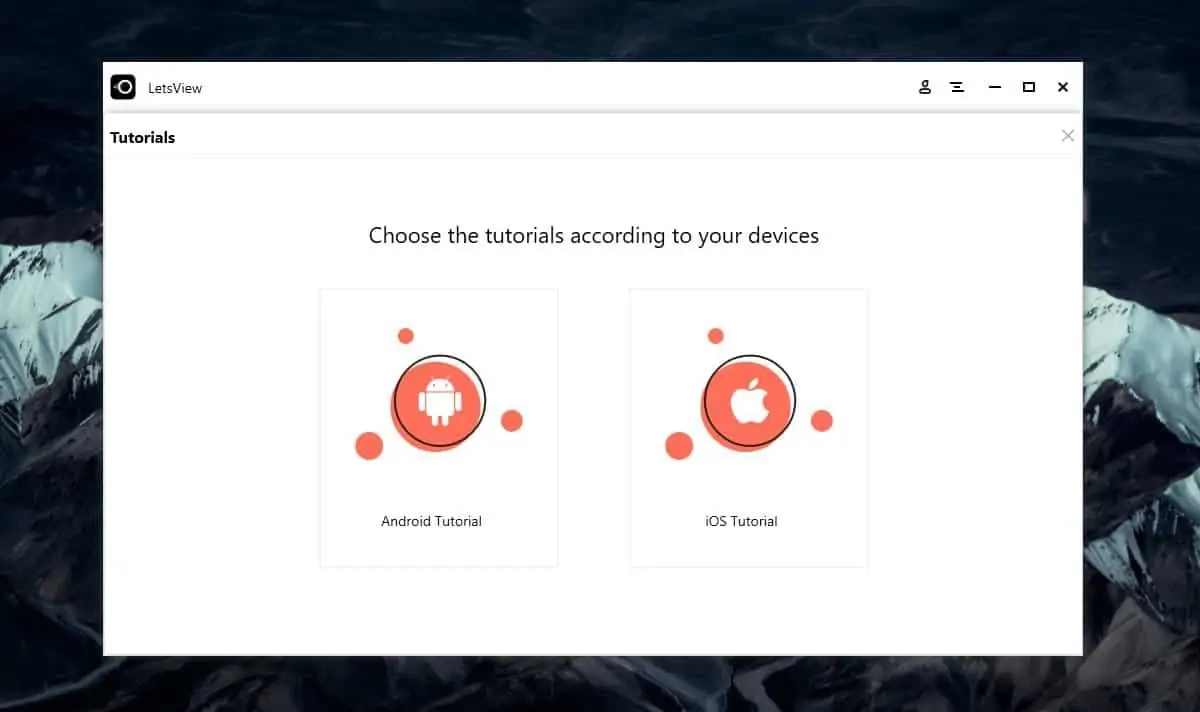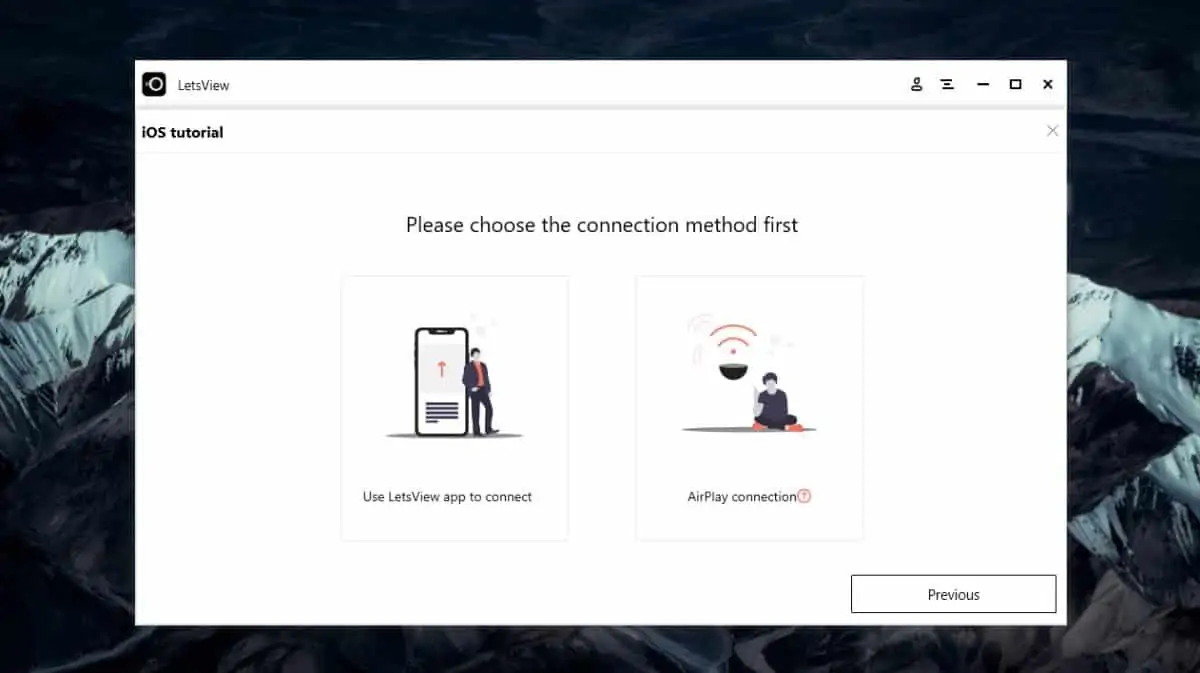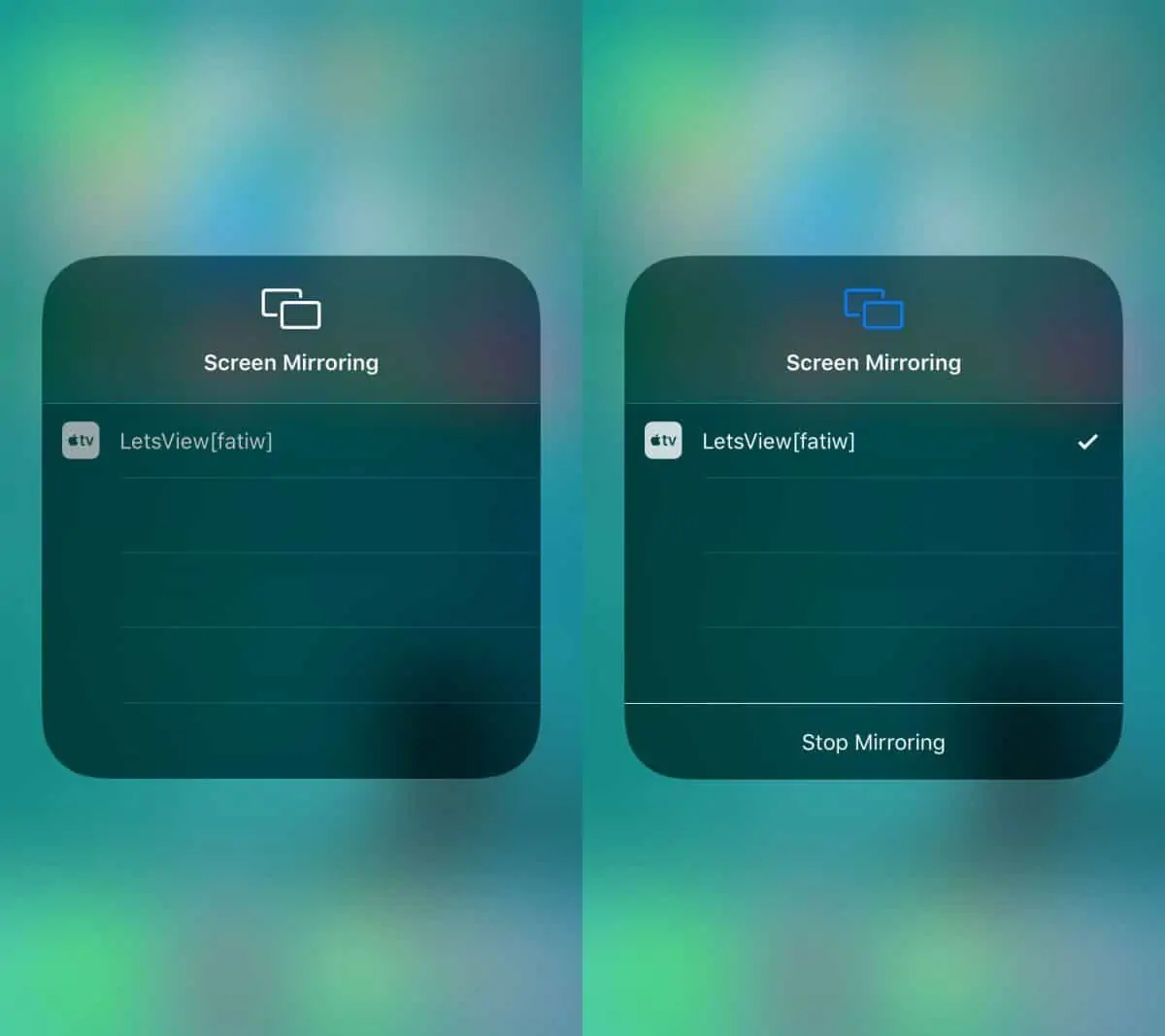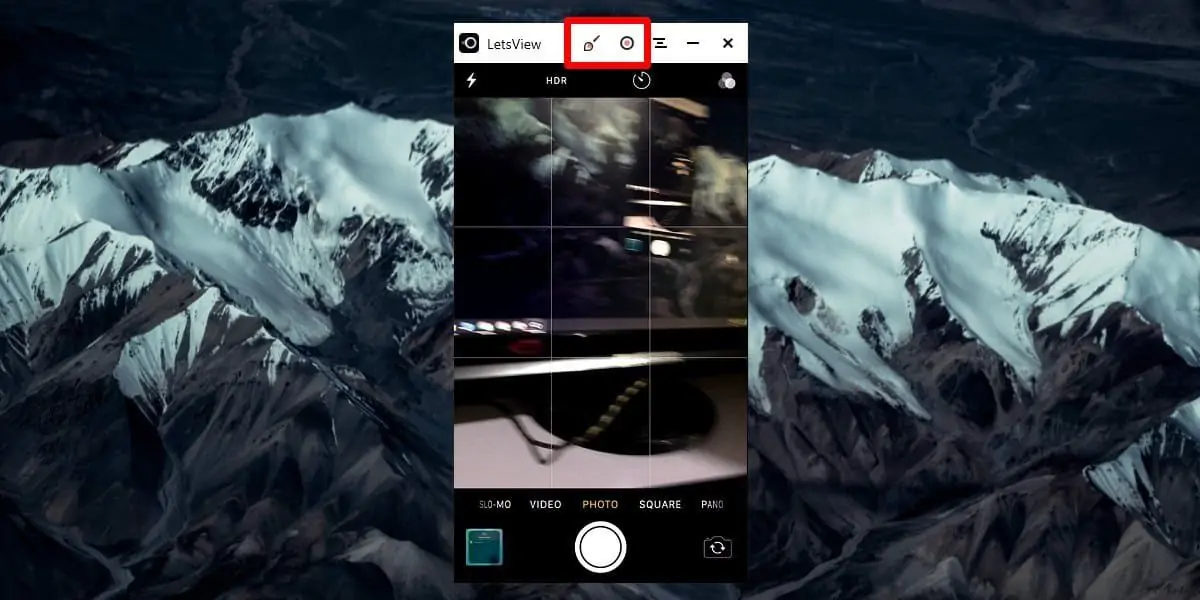دیدن صفحه نمایش گوشی در کامپیوتر کم و بیش مشکل است اما نرمافزارها و روشهای مختلفی برای این کار وجود دارد. میتوانید از طریق اینترنت، صفحه نمایش دیوایس را به اشتراک بگذارید که اصطلاحاً Screen Sharing گفته میشود و میتوانید از طریق شبکهی Wi-Fi و حتی بدون مودم و روتر، صفحه نمایش را عیناً در نمایشگر کامپیوتر یا تلویزیون مشاهده کنید که به این کار Screen Mirror گفته میشود. ضبط کردن ویدیویی از صفحه نمایش هم امکانپذیر است.
در این مقاله به روش مشاهده کردن تصویری از صفحه نمایش اندروید و آیفون در کامپیوتر و فیلم گرفتن از آن با اپلیکیشن رایگان و جالبی به اسم LastView میپردازیم.
اسکرین شیرینگ گاهی برای تهیه کردن آموزش ویدیویی یا آموزش آنلاین و گاهی برای رفع مشکلات نرمافزاری انجام میشود. کاربرد دیگر آن، لذت بردن از بازیها و اپها در دیوایسی با صفحه نمایش بزرگتر است. به هر حال اهداف متفاوت است. میتوانید حین مشاهده کردن تصویری از صفحه نمایش گوشی در کامپیوتر، از آن فیلمبرداری کنید و ویدیو را به اشتراک بگذارید.
با استفاده از اپلیکیشن LastView میتوانید تصویری از صفحه نمایش اندروید و همینطور iPhone را در کامپیوتر مجهز به ویندوز ۱۰ ببینید. البته میبایست سیستم ویندوزی و گوشی، هر دو به یک شبکهی وای-فای متصل شده باشند. روش استفاده از این اپلیکیشن را در ادامه بررسی میکنیم.
آموزش استفاده از LastView برای دیدن صفحه نمایش اندروید و آیفون
ابتدا این نرمافزار را از وبسایت رسمی آن دانلود کرده و نصب کنید.
در ستاپ اولیه، میتوانید راهنمای استفاده از این اپ برای کار با اندروید و iOS یا به عبارت دیگر آیفون و آیپد ارایه میشود.
میتوانید اپلیکیشن LastView برای اندروید یا آیفون را دانلود کرده و روی گوشی نصب کنید تا کار سادهتر شود اما بدون نصب کردن این اپ هم به اشتراکگذاری صفحه نمایش امکانپذیر است. LastView در iPhone از AirPlay برای ارسال ویدیوی زنده از صفحه نمایش بهره میگیرد و در اندروید نیز از قابلیت Wireless Display استفاده میکند که هر دو قابلیت مربوط به خود سیستم عامل است. بنابراین نیازی به نصب کردن اپ LastView نیست هر چند برخی امور را سادهتر میکند.
اگر اپ LastView را روی گوشی یا تبلت نصب کردهاید، گزینهی Use LastView app to connect را انتخاب کنید و در غیر این صورت گزینهی دیگر را انتخاب کنید.
مرحلهی بعدی در گوشی یا تبلت انجام میشود و میبایست اتصال از طریق شبکهی وایرلس را برقرار کنید. در آیفون از AirPlay و در اندروید از گزینهی Wireless Display استفاده کنید. محل این گزینه بسته به برند و مدل گوشی یا تبلت اندرویدی متفاوت است. بهترین روش این است که در اپلیکیشن تنظیمات، عبارت Wireless Display را جستجو کنید.
نسخهی تحت ویندوز LastView ظاهر بسیار سادهای دارد. دکمهی ضبط کردن ویدیو در بالای پنجرهی LastView و کنار دیگر گزینههای مفید و کاربردی قرار گرفته است. علاوه بر گزینهی Record، گزینهای برای متن نوشتن و طراحی روی صفحه وجود دارد که البته با شروع کردن ضبط ویدیو، از بین میرود.
با کلیک روی منوی سهخط میتوانید گزینهی تمامصفحه یا Full Screen کردن را انتخاب کنید. گزینههای پین کردن پنجرهی LastView برای قرارگیری روی سایر پنجرهها و همینطور اسکرینشات گرفتن نیز در بالای پنجره موجود است.
خوشبختانه ویدیویی که ضبط میشود، فاقد واترمارک متنی و لوگوی این اپلیکیشن است. ابزار یادداشتنویسی و طراحی روی صفحه، ساده است و قابلیتهایی مثل انتخاب کردن رنگ و ضخامت خط در آن وجود ندارد! پس از طراحی و نوشتن متن میتوانید اسکرینشات را ذخیره کنید. فرمت اسکرینشات، PNG است که کیفیت اصلی را حفظ میکند.
رزولوشن فیلمبرداری از صفحه نمایش اندروید و آیفون حداکثر 4K است اما دقت کنید که میبایست گوشی شما هم از این رزولوشن پشتیبانی کند. فرمت ویدیوهای ضبط شده، MP4 است.
LstView با وجود سازگاری خوبی که با اندروید و iOS دارد و همینطور فقدان واترمارک و لوگو روی عکس و ویدیوها، رایگان است!
addictivetipsسیارهی آیتی